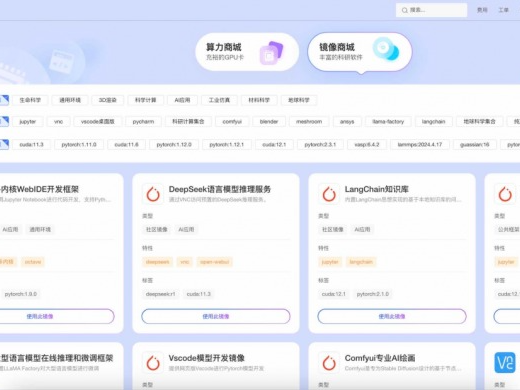|
15、选择绘制好的圆形状,执行菜单:“编辑”/“复制”(快捷键Ctrl+C),将圆的形状复制到剪贴板,然后按快捷键Ctrl+V将圆形状粘贴出来,结合挑选工具 ,将圆的形状调节大小,并移动位置,如图20所示。
16、使用工具箱中的文本工具,输入文字“父亲节快乐”,在属性栏中设置字体为:方正超粗黑-GBK;字号:123.342号,点击状态栏中的填充颜色图标,将文本颜色设置为黄色,如图21所示。
17、选择工具箱中的贝塞尔工具 ,绘制出心的形状,然后点击状态栏中的填充颜色图标,弹出均匀填充对话框,设置模型:CMYK,颜色为黄色;轮廓为黄色,200毫米,接着在属性栏中选择焊接,如图22所示。
18、使用工具箱中的文本工具,输入英文“FATHER'S day”,在属性栏中设置字体为:方正超粗黑-GBK;字号:57.474号,点击状态栏中的填充颜色图标,将文本颜色设置为黄色,如图23所示。
19、使用工具箱中的文本工具,输入数字“6.21”,在属性栏中设置字体为:方正超粗黑-GBK;字号:82.377号,点击状态栏中的填充颜色图标,将文本颜色设置为黄色,如图24所示。
20、选择工具箱中的交互式立体化工具,给字体添加一个立体效果,在属性栏中选择交互式立体化工具颜色按钮,弹出颜色对话框,选择使用递减颜色,并设置颜色从红色到淡黄色,如图25所示。效果图如图26所示。
|
正在阅读:妙用CorelDRAW 打造精美父亲节海报!妙用CorelDRAW 打造精美父亲节海报!
2011-06-17 17:18
出处:PConline原创
责任编辑:caoweiye

键盘也能翻页,试试“← →”键
| 本文导航 | ||
|